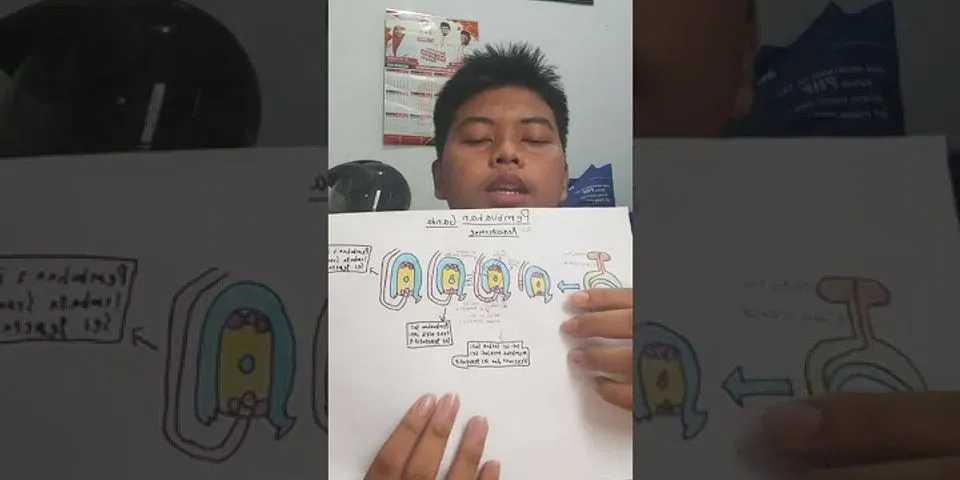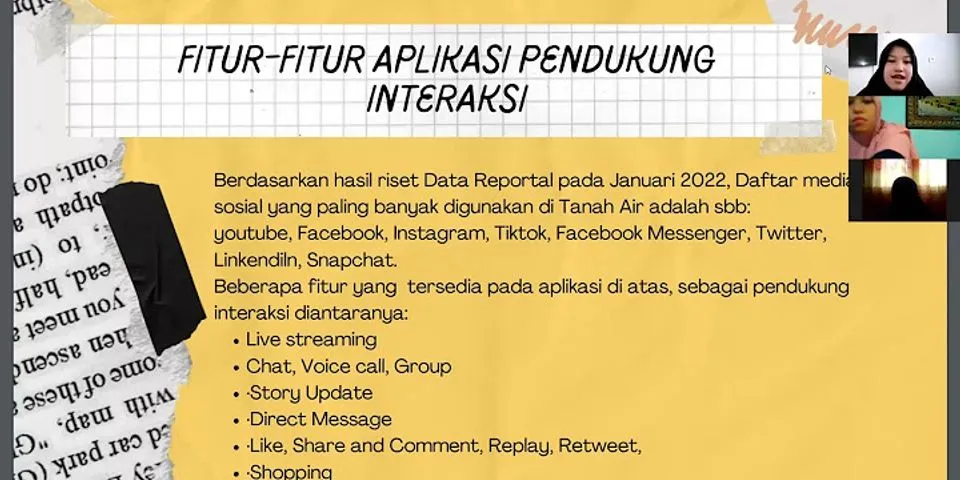Show
Order itu merupakah salah satu fitur yang tersedia di CorelDRAW. Fungsi Order ini berfungsi untuk menyusun objek dari apa yang telah dibuat. Misalnya, ketika kamu membuat sebuah objek, satu atau dua objek dan seterusnya maka objek yang kamu buat itu akan saling tumpang tindih dan menumpuk. Urutan tumpukan-nya akan mengikuti urutan saat kamu membuat objek tersebut. Objek pertama yang dibuat jadi urutan pertama dan objek terakhir maka akan jadi yang terakhir pula. Secara default, objek yang dibuat biasanya akan masuk kedalam 1 buah layer. Semakin komplex desain yang kamu buat nanti dalam 1 layer maka akan semakin merepotkanmu ketika suatu saat nanti kamu hendak mengeditnya. Jadi dengan adanya fungsi Order, maka akan dapat membantu dalam Manajemen Objeknya dan memudahkanmu nanti saat Pengeditan. Fungsi Order bertugas untuk menyusun dan manajemen kumpulan object baik dalam 1 layer ataupun 1 page. * 1 Page = Kumpulan Layer * 1 Layer = Kumpulan Object 1. To Front of PageFront of page itu memungkinkan untuk memposisikan sebuah objek yang terseleksi ke paling depan atau paling atas dari Page/halaman yang sama. Lihat juga: Tutorial Membuat Koin Style Flat Illustration Contoh, aku mempunyai 2 buah layer dalam 1 page dan menempatkan sample pada layer terbawah. Dengan fungsi Order to Front of Page maka sample akan langsung berpindah ke paling atas dari page walaupun beda layer.
2. To Back of PageBack of page itu kebalikan dari front of page, yaitu objek yang terseleksi akan berpindah ke tempat paling bawah dari 1 Page/ Halaman yang sama dan akan mengabaikan fungsi layer. Jadi, mau di layer manapun objek itu berada ketika perintah Order ini aktif, maka akan langsung berpindah ke tempat paling bawah walaupun beda layer.
3. To Front of LayerFront of layer berfungsi untuk membuat objek yang terseleksi itu berpindah ke paling depan dari sebuah layer sama.
4. To Back of LayerBack of Layer merupakan fungsi uang digunakan untuk menyusun objek dan memindahkannya ke bagian paling bawah pada layer yang sama dari beberapa kumpulan objek di layer tersebut. Seperti dikatakan sebelumnya bahwa 1 page terdiri dari kumpulan layer dan 1 layer terdiri dari kumpulan object. jadi, objek yang disusun dengan fungsi back of layer ini, dia hanya melewati kumpulan objek-objek yang ada dalam 1 layer.
5. Forward OneForward one artinya memindahkan objek yang terseleksi dengan memajukannya ke atas/ke arah depan 1 kali. Atau bisa dikatakan fungsi ini hanya membiarkan objek terseleksi berpindah hanya melewati 1 saja objek didepannya.
6. Back OnePerintah Back one itu kebalikan dari perintah Forward one. Bila forward one hanya membiarkan melewati 1 objek kedepan, maka Back One adalah membuat objek berpindah melewati 1 objek kebelakang dari kumpulan objek dalam 1 layer sama.
7. In Front Of...In front of... berfungsi untuk menempatkan objek terseleksi ke depan objek yang dipilih. Lihat juga: Cara Mudah Memotong Gambar di Coreldraw Objek yang dipilih bebas mau berada dimanapun, meskipun beda layer pun tidak menjadi masalah, perintah order ini masih akan tetap berjalan, sperti halnya gambar berikut ini.
8. Behind...Behind berkebalikan dengan fungsi in front of, yaitu menempatkan objek yang terseleksi ke belakang objek yang dipilih dan menghiraukan fungsi layer. Penampakannya seperti gambar dibawah ini.
9. Reverse OrderReverse order berfungsi untuk membuat urutan dari beberapa objek yang terseleksi dalam 1 layer berubah urutan penempatannya secara terbalik. Misalnya, Objek 1 - Objek 2 - Objek 3 akan berbalik menjadi Objek 3 - Objek 2 - Objek 1
Demikian beberapa fungsi Order pada Coreldraw. semoga tutorial ini bisa membantu dalam peningkatan pembelajaran teman-teman semua. Semoga Bermanfaat. Terima Kasih
Cara Mengolah dan Mengatur Posisi Objek Pada CorelDRAW – Dalam penggunaan CorelDraw memanglah berbeda dengan adobe photoshop atau aplikasi desain lainnya yang menggunakan fitur Layer, jadi ketika kita ingin memindahkan objek ke depan objek lain atau kebelakang objek lain yaitu dengan langsung melakukan drag pada layer yang ingin kita sesuaikan susunannya, akan tetapi pada CorelDraw kita tidak akan mendapatkan atau menemui fitur layer tersebut, namun sebagai gantinya CorelDraw memberi kita fitur “Order” yang cara kerjanya bisa di bilang seperti “Layer”. bagaimana cara menggunakannya. Dikutip dari wikipedia CorelDraw adalah editor grafik vektor yang dikembangkan oleh Corel, sebuah perusahaan perangkat lunak yang bermarkas di Ottawa, Kanada. Versi terbarunya, CorelDRAW X8 (setara dengan versi 18) dirilis pada tanggal 15 Maret 2016. CorelDRAW pada awalnya dikembangkan untuk sistem operasi Windows 2000 dan seterusnya. Pada kesempatan kali ini kami akan membahas mengenai Cara Mengolah dan Mengatur Posisi Objek Pada CorelDRAW. Berikut penjelasannya. Cara Mengolah Posisi Objek di CorelDRAWDalam CorelDRAW selain kita dapat memanipulasi objek, kita juga dapat mengolahnya. Ada beberapa teknik dalam mengolah sebuah objek yang sering digunakan, teknik tersebut diberi nama teknik shaping objek. Teknik Shaping ObjekTeknik shaping objek adalah teknik untuk membentuk suatu objek, dengan cara menggabungkan atau menyatukan objek dan memotong objek. Ada tiga cara dalam menggunakan teknik ini, antara lain: Baca Juga: Mengenal Bagian-Bagian Dari CorelDRAW Beserta Kegunaannya 1. WeldWeld adalah cara untuk menggabungkan dua objek atau lebih menjadi satu kesatuan objek secara utuh, lihat gambar dibawah ini:  Penggunaan Teknik WeldCara dalam teknik Weld adalah sebagai berikut: 1. Buat dokumen atau file baru. 2. Kemudian gambar dua buah objek. Jika ingin mengikuti seperti contoh diatas, buatlah persegi panjang dengan ‘Rectangle tool’, dan buat objek kedua objek lingkaran dengan ‘Ellipse tool’.   Klik objek persegi panjang, lalu tekan dan tahan ‘Shift’ pada keyboard kemudian klik objek lingkaran. 4. Klik icon Weld yang ada di property bar, proses menggabungkan objekpun selesai. Simpan file. TrimTrim adalah teknik untuk memotong sebuah objek dengan objek lainnya, misal: objek 1 ingin memotong objek 2. Berikut contohnya:  Penggunaan teknik TrimCara dalam teknik Trim adalah sebagai berikut: 1. Langkah pertama sama seperti saat kalian membuat objek untuk di weld tadi, atau kalian juga dapat menggunakan objek bentuk lain.  2. Jika kalian ingin memotong objek lingkaran, yang harus pertama kalian klik adalah objek persegi panjang, kemudian tekan dan tahan tombol ‘Shift’ lalu klik objek lingkaran. Namun jika kalian ingin memotong objek persegi panjang lakukan cara sebaliknya ya gaes. 3. Langkah berikutnya tekan icon Trim di propety bar. Selesai  IntersectIntersect adalah cara membuat objek dari hasil singgungan antara dua objek yang kalian seleksi. Berikut contohnya:  Penggunaan teknik IntersectCara dalam teknik Trim adalah sebagai berikut: 1. Gambarlah dua buah objek seperi cara sebelumnya.  2. Klik objek persegi panjang kemudian tekan ‘Shift’ dan tahan lalu klik objek lingkaran. 3. Setelah itu klik icon Intersect yang ada di property bar. Selesai  Cara Mengatur Susunan Objek Di CorelDrawIni bertujuan agar pada saat kalian membuat desain gambar atau objek dengan jumlah banyak, gambar atau objek kalian dapat termanajemen dan tersusun dengan rapi, antara objek satu dengan objek yang lainnya. Untuk mengatur susunan objek ini kalian dapat melakukanya dengan menu dan shortcut yang telah disediakan oleh CorelDRAW. Berikut adalah langkah-langkahnya: 1. Buatlah dokumen atau file baru. 2. Lalu buatlah sebuah objek, disini aku masih menggunakan objek persegi panjang dan lingkaran sebagai contohnya.   3. Buat objek tambahan lagi, disini aku membuat objek persegi 5 sebagai objek ketiga. Caranya dengan menekan ‘Polygon Tool’.  *Ingat : Objek yang pertama kali kalian buat akan berada di posisi paling belakang atau paling bawah. 4. Misalnya kalian ingin meletakkan atau memindah objek persegi pnjang ke tengah (antara objek lingkaran dan objek persegi 5) maka kalian klik objek persegi panjang.  5. Lalu klik menu Objek dan klik Order, kemudian pilih Forward One.  Mengenal Forward One, Backward One, To Front of Layer, To Back of Layera. Forward One (Ctrl+PageUp)Menu ini berfungsi untuk meletakkan atau merubah posisi objek terpilih ke posisi di depan satu objek yang berada di depannya. Lihat gambar:  b. Backward One (Ctrl+PageDown)Berfungsi untuk meletakkan objek atau merubah posisi objek terpilih ke posisi di belakang satu objek yang berada di belakngnya. Lihat gambar:  c. To Front of Layer (Shift+PageUp)Berfungsi untuk meletakkan atau merubah posisi objek yang berada disusunan belakang ke susunan paling depan. Lihat gambar:  d. To Back of Layer (Shift+PageDown)Berguna untuk meletakkan atau merubah posisi objek yang berada di depan ke posisi paling belakang. Lihat gambar: Baca Juga: Cara Mengecek Sinyal TV Digital Yang Harus Anda Ketahui  Demikianlah artikel dari kami mengenai Cara Mengolah dan Mengatur Posisi Objek Pada CorelDRAW, semoga kalian dapat dengan mudah mempraktekkannya dan semoga bermanfaat. |

Pos Terkait
Periklanan
BERITA TERKINI
Toplist Popular
#2
#3
#4
Top 8 wenn kleinigkeiten am partner stören 2022
1 years ago#5
Top 7 hilfsmittel für behinderte im alltag 2022
1 years ago#6
#7
#8
Top 6 cafe da manha pobre 2022
1 years ago#9
#10
Periklanan
Terpopuler
Periklanan
Tentang Kami
Dukungan

Copyright © 2024 kemunculan Inc.